近期有很多小伙伴咨询小编华为手机助手PC怎么导入通讯录,接下来就让我们一起学习一下华为手机助手PC导入通讯录的方法吧,希望可以帮助到大家。
华为手机助手PC怎么导入通讯录?华为手机助手PC导入通讯录的方法
1、首先要备份原来手机的通讯录,备份后的文件后缀名为.CSV。通过xcel中整理好通讯录/联系人信息,然后在另存为CSV格式文件(如图所示)。
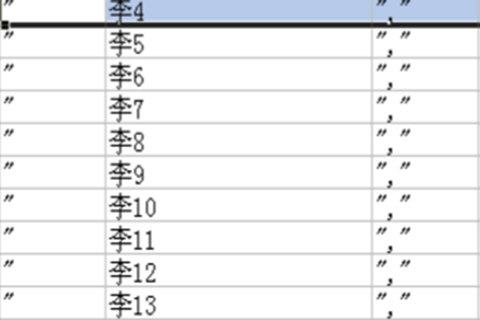
2、用USB连接华为手机,打开华为手机助手(如图所示)。
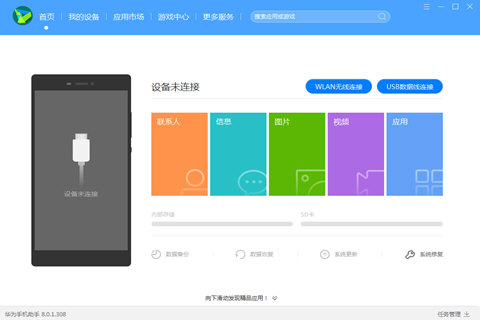
3、点击软件主界面的联系人(如图所示)。

4、此时进入数据处理界面,点击导入文件,导入刚才整理的CSV格式文件即可(如图所示)。
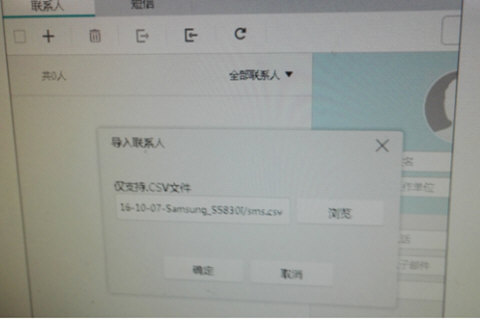
上面就是小编为大家带来的华为手机助手PC怎么导入通讯录的全部内容,更多精彩教程尽在华军下载。













